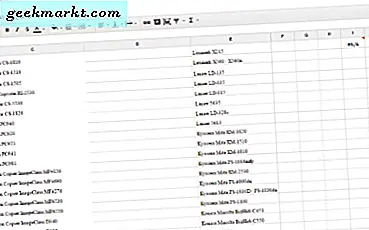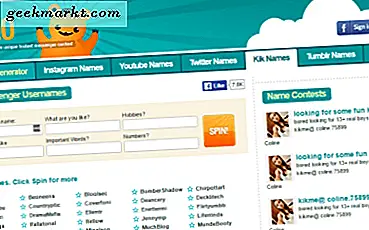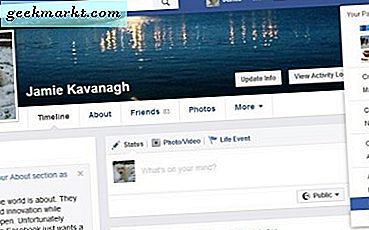Touch ID là cảm biến vân tay của Apple cho phép bạn bảo mật thiết bị, mở khóa ứng dụng, ủy quyền cho Apple Pay và mua hàng, tất cả bằng cách sử dụng vân tay của bạn. Đó là một hệ thống gọn gàng hoạt động phần lớn thời gian nhưng không phải là không có những rắc rối mọc răng của nó. Nếu Touch ID của bạn đang hoạt động hoặc không hoạt động, dưới đây là một số cách để khắc phục sự cố.
Touch ID xuất hiện trên điện thoại thông minh iPhone 5s, iPhone 6 và iPhone 6 Plus. Nó cũng có sẵn trên iPad mini 3, iPad mini 4, iPad Air 2 và iPad Pro. Nó sử dụng một cảm biến nhỏ và một dấu vân tay được lập trình sẵn để cho phép truy cập vào thiết bị hoặc để thực hiện các tác vụ được liệt kê ở trên. Nó là một hệ thống tuyệt vời sẽ giúp mật khẩu đi theo con đường của Dodo nhưng đôi khi mọi thứ không đi vào kế hoạch.
Nếu Touch ID không hoạt động cho bạn, hãy thử các bản sửa lỗi này.

Hiệu chỉnh lại ID cảm ứng
Một trong những vấn đề phổ biến nhất với Touch ID là quét bản gốc hoặc thay đổi in của bạn do chấn thương, mòn, mất nước, bệnh tật hoặc bất cứ điều gì. Trong khi dấu vân tay là duy nhất và không đổi, chúng có thể bị ảnh hưởng bởi nhiều thứ. Nếu Touch ID của bạn thường xuyên gây khó khăn cho bạn, bạn nên hiệu chỉnh lại bằng một bản in mới.
- Điều hướng đến Cài đặt trên thiết bị của bạn.
- Chọn Touch ID & Passcode và nhập mật mã của bạn.
- Xóa (các) vân tay hiện tại của bạn bằng cách nhấn vào Xóa Dấu vân tay.
- Nhấn vào màn hình có thông báo Thêm vân tay.
Mẹo để hiệu chỉnh thành công
Để cung cấp cho một dấu vân tay tốt, hãy chắc chắn rằng ngón tay cái của bạn được sạch sẽ và thiệt hại miễn phí. Đảm bảo cảm biến Touch ID cũng sạch. Giữ chữ số của bạn chính xác ở vị trí bạn thường sẽ giữ nó nếu nhấc điện thoại lên. Trong thực tế, giữ điện thoại như bình thường và đặt ngón cái của bạn một cách tự nhiên qua cảm biến Touch ID.
Bạn có thể giữ nó hoàn hảo phía trước và trung tâm nhưng điều này sẽ không tự nhiên. Giữ nó như bạn sẽ tự nhiên để làm cho mở khóa liền mạch hơn. Hầu hết những người đã sử dụng lại ID Touch theo cách này hiện có ít vấn đề hơn khi sử dụng nó.
Chạm vào ID trong lạnh và ẩm ướt
Không có nhiều thiết bị điện tử như lạnh và ướt và Touch ID là một trong số đó. Cách nó quét dấu vân tay bị ảnh hưởng bởi cả hai lạnh và ẩm ướt như các điều kiện làm giảm độ dẫn của làn da của bạn mà là một trong những điều nó kiểm tra khi xác minh dấu vân tay của bạn.
Chỉ cần làm ấm ngón tay cái của bạn hoặc làm khô nó sẽ giải quyết phần lớn các vấn đề này. Chà ngón tay cái của bạn vào bên cạnh ngón trỏ của bạn và nó sẽ nhanh chóng tạo ra đủ nhiệt để kích hoạt Touch ID. Làm khô nó và ngón tay sẽ hoạt động tìm thấy ở đó quá. Thời gian duy nhất nó sẽ không sẽ là nếu bạn đang quá ướt mà bạn nhận được ngón tay raisin. Hiện tại không có cách nào tròn trừ khi không sử dụng Touch ID.
Touch ID sẽ không cho phép trong App Store
Ngay cả khi bạn đã thiết lập vân tay đúng cách và có thể mở khóa thiết bị của mình mọi lúc, App Store vẫn thỉnh thoảng sử dụng nó để ủy quyền mua hàng. Điều này thường là do liên kết phần mềm giữa iOS và phần mềm vân tay và App Store. Có một cách để sửa lỗi này.
- Điều hướng đến Cài đặt trên thiết bị của bạn.
- Chọn Touch ID & Passcode và nhập mật mã của bạn.
- Tắt nút gạt bên cạnh iTunes và App Store.
- Khởi động lại thiết bị của bạn.
- Điều hướng đến Cài đặt một lần nữa.
- Chọn Touch ID & Passcode và nhập mật mã của bạn.
- Bật nút gạt bên cạnh iTunes và App Store.
- Kiểm tra lại
Đối với phần lớn người dùng tôi đã nói về điều này, nó hoạt động hoàn hảo. Nó làm một cái gì đó để liên kết các hệ thống với nhau đủ để cho phép Touch ID cho phép một lần nữa.

Touch ID không hoạt động sau khi cập nhật iOS
Các bản cập nhật gần đây cho iOS 10.2 đã thấy một số lượng người dùng không thể sử dụng Touch ID chính xác hoặc hoàn toàn. Sau khi xóa thao tác vuốt để mở khóa trong bản cập nhật mới nhất, bây giờ bạn nhấn nút Home để mở điện thoại. Tuy nhiên, thay đổi cũng dường như ảnh hưởng đến Touch ID.
Có một vài điều bạn có thể thử để Touch ID hoạt động sau khi cập nhật. Đầu tiên là hiệu chỉnh lại Touch ID như trên. Điều này có thể xây dựng lại liên kết trong iOS cho phép nó bắt đầu hoạt động một lần nữa. Một vài người dùng tôi đã nói chuyện cũng đã thử lừa App Store ở trên và nói rằng có Touch ID hoạt động trở lại. Tôi sẽ đề nghị thử những thủ thuật đó trước.
Nếu không, bạn sẽ cần phải thử khởi động lại hoặc khôi phục cài đặt gốc. Không một trong số đó là lý tưởng nhưng nên làm cho Touch ID hoạt động trở lại.
Hãy thử một lực lượng khởi động lại đầu tiên vì nó là nhanh hơn và không liên quan đến việc xây dựng lại thiết bị của bạn. Giữ nút Home và Wake / Sleep trong khoảng 15 giây cho đến khi logo Apple xuất hiện. Sau đó cho phép thiết bị khởi động như bình thường và thử lại Touch ID.
Nếu điều đó không hiệu quả, cách duy nhất tôi biết để làm cho Touch ID hoạt động trở lại là thực hiện khôi phục cài đặt gốc. Điều này là xa lý tưởng vì nó có nghĩa là sao lưu điện thoại của bạn, lau nó và sau đó xây dựng lại nó một lần nữa. Nếu không có kỹ thuật nào ở trên hoạt động, nó có thể là lựa chọn duy nhất của bạn nếu bạn không thể sống mà không có nó.
- Sao lưu mọi thứ bằng iCloud và một bản sao khác trên máy tính của bạn.
- Điều hướng đến Cài đặt và sau đó nhấp vào Chung.
- Nhấn vào Đặt lại và xóa tất cả nội dung và cài đặt.
- Xác nhận bằng cách nhập ID Apple và mật khẩu của bạn.
- Cho phép quá trình hoàn tất.
- Đăng nhập vào điện thoại và liên kết nó với iTunes để xây dựng lại.
- Điều hướng đến Cài đặt.
- Chọn Touch ID & Passcode và nhập mật mã của bạn.
- Nhấn vào màn hình có thông báo Thêm vân tay.
Đó là những cách chính mà tôi biết để sửa ID cảm ứng. May mắn thay, hầu hết các vấn đề dường như được sửa chữa khi bạn hiệu chỉnh lại nhưng có các thủ thuật khác để thử trước khi thực hiện thiết lập lại toàn bộ cài đặt gốc. Bạn có cách nào khác để sửa ID cảm ứng không? Hãy cho chúng tôi biết về chúng dưới đây!